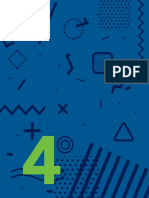Curso Basico de Calc LibreOffice
Curso Basico de Calc LibreOffice
Enviado por
profatilioDireitos autorais:
Formatos disponíveis
Curso Basico de Calc LibreOffice
Curso Basico de Calc LibreOffice
Enviado por
profatilioDireitos autorais
Formatos disponíveis
Compartilhar este documento
Compartilhar ou incorporar documento
Você considera este documento útil?
Este conteúdo é inapropriado?
Direitos autorais:
Formatos disponíveis
Curso Basico de Calc LibreOffice
Curso Basico de Calc LibreOffice
Enviado por
profatilioDireitos autorais:
Formatos disponíveis
Curso Bsico de Planilha Eletrnica (LibreOffice Calc)
1. Conceitos bsicos Como iniciar o Calc O ambiente do Calc Atividades 2. Montagem e criao de planilhas Edio dos dados Alterao do contedo da clula Movimentao pela planilha Largura da coluna e da linha Salvar uma planilha Fechar e sair Abrir uma planilha existente Ampliar ou reduzir a exibio Cpia e movimentao de clulas Criar frmulas Atividades 3. Listas e classificao de dados Listas de preenchimento Criar novas listas Classificao de dados Atividades 4. Gerenciamento de Planilhas Aplicao de novas cores nas guias das planilhas Insero e excluso de planilhas Mover e copiar planilhas Inserir colunas ou linhas Excluir colunas ou linhas Proteo de planilhas e documento Ocultar e reexibir colunas e linhas Intervalos de clulas 5. Formatao de textos e nmeros Formatar dados Alinhamento do contedo das clulas Limpar a formatao Ferramenta pincel
Elaborao do material por Neiva Maria Bervian, IFRS Cmpus Bento Gonalves, novembro/2011.
Curso Bsico de Planilha Eletrnica (LibreOffice Calc)
Cores e padres nas clulas Bordas Formatao automtica e condicional Estilo Comentrios nas clulas 6. Elaborao de frmulas e grficos Elaborao de frmulas Funes Grficos Edio de grficos Elementos de apoio 7. Recursos adicionais Impresso dos dados das planilhas Personalizar as configuraes da pgina Visualizao prvia Especificar as opes de impresso Utilizao de mais de uma janela Diviso de janelas Congelar ttulos Atividades
Elaborao do material por Neiva Maria Bervian, IFRS Cmpus Bento Gonalves, novembro/2011.
Curso Bsico de Planilha Eletrnica (LibreOffice Calc)
Conceitos bsicos
O Calc um programa freeware e gratuito que faz parte do LibreOffice e possibilita a criao, edio e apresentao de planilhas eletrnicas. Freeware: Software gratuito ou freeware qualquer programa de computador cuja utilizao no implica no pagamento de licenas de uso ou royalties. Apesar de ser chamado de free (do ingls livre), este software no necessariamente software livre, pode no ter cdigo aberto e pode acompanhar licenas restritivas, limitando o uso comercial, a redistribuio no autorizada, a modificao no autorizada ou outros tipos de restries. O freeware diferencia-se do shareware em que o usurio deve pagar para acessar a funcionalidade completa ou tem um tempo limitado de uso gratuito. Shareware: um programa de computador disponibilizado gratuitamente, porm com algum tipo de limitao. Sharewares geralmente possuem funcionalidades limitadas e/ou tempo de uso gratuito do software limitado, aps o fim do qual o usurio requisitado a pagar para acessar a funcionalidade completa ou poder continuar utilizando o programa. Um shareware est protegido por direitos autorais. Esse tipo de distribuio tem como objetivo comum divulgar o software, como os usurios podem test-lo antes da aquisio. O Calc uma planilha, uma Folha de Clculo, um aplicativo destinado a permitir ao usurio realizar clculos diversos, desde os simples clculos de oramentos domsticos at a repercusses financeiras corporativas completas. Dentre os recursos est a possibilidade de apresentar graficamente os dados selecionados pelo usurio. O Calc vem se firmando como o aplicativo de planilha eletrnica SL mais conhecido e utilizado em todo mundo.
Como iniciar Calc 1. Clique no boto Iniciar 2. Clique em Todos os programas 3. Clique em LibreOffice 3.4 4. Clique em LibreOffice Calc
Quando o Calc iniciado aparece uma janela de documento denominado Sem ttulo 1. As prximas janelas seguiro esta sequncia, ou seja, Sem ttulo 2, Sem ttulo 3, assim por diante. Este nome ser substitudo no momento em que o arquivo for salvo. Planilha o arquivo completo, com todas as suas abas ou folhas de clculo; na primeira aba podemos ter o clculo de despesas do seu escritrio, na segunda aba as receitas e na terceira aba um grfico demonstrativo, isso tudo uma planilha, e no cada aba ou folha individualmente. Cada aba
Elaborao do material por Neiva Maria Bervian, IFRS Cmpus Bento Gonalves, novembro/2011.
Curso Bsico de Planilha Eletrnica (LibreOffice Calc)
tem um nome e pode ser modificado a qualquer tempo. No Calc so abertas trs folhas de clculo nomeadas automaticamente como Planilha 1 , Planilha 2 e Planilha 3, o que causa uma pequena confuso no tocante literatura. Voc pode deletar ou acrescentar novas folhas de clculo ou abas, a seu gosto. Na imagem a baixo, vemos uma planilha com suas trs folhas de clculo. Para mudar o nome da aba n 1, que chamada Planilha 1, clique com o boto do atalho sobre a aba desejada e escolha Renomear Planilha ou d um duplo clique na aba desejada e entre com o novo nome.
Cada planilha contm colunas que so dispostas lado a lado, e linhas que correm de cima a baixo, assim, so traadas as linhas de grade da planilha. As colunas so rotuladas com letras e as linhas so numeradas. Cada planilha possui 1.048.576 linhas e as colunas vo at AMJ. O endereo da clula ativa pode ser visualizado na Barra de Endereos. Na figura a cima a clula ativa D8. Clula: o cruzamento, a interseco de uma linha com uma coluna. aqui que colocaremos valores, referncias e formatos. Valores: Um valor pode representar um dado numrico ou textual entrado pelo usurio ou pode ser resultado de uma frmula ou funo. Frmulas: A frmula uma expresso matemtica dada ao computador (o usurio tem que montar a frmula) para calcular um resultado, a parte inteligente da planilha; sem as frmulas a planilha seria um amontoado de textos e nmeros. Funes: So frmulas pr-definidas para pouparem tempo e trabalho na criao de uma equao.
Elaborao do material por Neiva Maria Bervian, IFRS Cmpus Bento Gonalves, novembro/2011.
Curso Bsico de Planilha Eletrnica (LibreOffice Calc)
Edio dos dados O Calc aceita a insero de dados dos tipos: textos, nmeros, datas, horas e frmulas. Para se familiarizar com o manuseio das ferramentas de edio do Calc vamos criar uma lista de endereos. Quando iniciar o Calc observe que a primeira clula da planilha a clula com endereo A1 e j est ativa toda vez que se abre uma planilha nova. Digite os dados conforme a planilha a seguir:
Alterar o contedo j existente na clula. H trs maneiras diferentes: 1. Com duplo clique na clula. 2. Acionando a tecla de atalho <F2>. 3. Posicionando o ponto de insero na barra de frmulas. Faa as alteraes necessrias; Tecle <Enter> para confirmar a alterao ou <Esc> para cancel-la.
Limpar o contedo da clula Clique na clula com o boto direito do mouse e escolha Excluir contedo ou tecle Delete. No menu Editar escolha Excluir contedo.
Movimentao pela planilha atravs do teclado. Pressione Home PageUp/PageDown Ctrl + Home Ctrl + End Ctrl+PageDown Ctrl+PageUp Para o incio da linha Uma janela para cima ou para baixo Para o incio da planilha (clula A1) Para a ltima clula que contm dados na planilha Para a prxima planilha Para a planilha anterior
5
Para ir
Elaborao do material por Neiva Maria Bervian, IFRS Cmpus Bento Gonalves, novembro/2011.
Curso Bsico de Planilha Eletrnica (LibreOffice Calc)
<F5>
Para uma clula ou intervalos especificados
Largura da coluna e da linha Utilizando o mouse No cabealho de coluna ou no cabealho de linha, mova o ponteiro do mouse para a borda direita da coluna ou linha que deseja ajustar. Observe que o ponteiro do mouse transforma-se em uma seta com duas pontas. D um clique e arraste o ponteiro para uma nova largura ou altura. Solte o boto do mouse assim que atingir a largura ou altura desejada. Atravs do menu Clique em qualquer lugar na coluna ou na linha a ser alterada; No menu Formatar, clique em Coluna. Utilize este caminho quando necessitar de mais preciso na largura da coluna. Usando o AutoAjuste No cabealho de coluna ou no cabealho de linha, mova o ponteiro do mouse para a borda direita da coluna ou linha que desejar ajustar. O ponteiro se transformar, novamente, em uma seta com duas pontas. D duplo clique. A largura ou altura ser ajustada automaticamente, de acordo com a clula que contiver o maior contedo.
Salvar uma planilha Ao salvar uma planilha pela primeira vez necessrio dar um nome significativo e especificar onde armazen-la. Para salvar uma planilha pela primeira vez: Clique no menu Arquivo; Clique em Salvar; Selecione o local onde o arquivo ser armazenado; Digite um nome para a planilha; O tipo deve ser .ods; Clique no boto Salvar.
Como salvar em formato diferente Muitas vezes preciso exportar arquivos para serem utilizados em outros aplicativos ou em uma verso diferente. Para isso, o arquivo deve ser gravado em um formato que no seja uma planilha do Calc (.ods), mas que seja compatvel com outro software.
Elaborao do material por Neiva Maria Bervian, IFRS Cmpus Bento Gonalves, novembro/2011.
Curso Bsico de Planilha Eletrnica (LibreOffice Calc)
Abra o menu Arquivo e escolha Salvar como; Clique na caixa Tipo; Selecione o formato de arquivo mais indicado.
Fechar a planilha e sair do Calc Fechando a planilha o Calc continuar aberto. Clique no menu Arquivo e depois Fechar ou Ctrl + F4 Sair do Calc. Clique no menu Arquivo e depois Sair ou Alt + F4
Montagem e criao de planilhas Abrir uma planilha existente importante armazenar as planilhas em pastas separadas, com nomes sugestivos, para que voc os encontre facilmente quando necessrio. No menu Arquivo, escolha Abrir ou clique no boto Abrir na barra de ferramentas. A caixa de dilogo Abrir apresentada requisitando que seja informada a localizao do arquivo a ser aberto. Clique no nome da planilha e depois no boto Abrir. Ou duplo clique em cima do nome da planilha.
Abrir planilha do Excel no Calc No menu Arquivo, escolha Abrir ou clique no boto Abrir na barra de ferramentas. A caixa de dilogo Abrir apresentada requisitando que seja informada a localizao do arquivo a ser aberto. Selecione Todos arquivos (*.*); Clique no nome da planilha (.xls) e depois no boto Abrir. Ou duplo clique em cima do nome da planilha.
Criar uma planilha nova No menu Arquivo, escolha Novo ou clique no boto Novo na barra de ferramentas. Escolha a opo Planilha.
Elaborao do material por Neiva Maria Bervian, IFRS Cmpus Bento Gonalves, novembro/2011.
Curso Bsico de Planilha Eletrnica (LibreOffice Calc)
Ampliar ou reduzir a exibio H ocasies em que necessria a exibio detalhada de partes da planilha, ou ento da planilha como todo. Para isso utilizada a caixa Zoom na barra de ferramentas. OBS: A alterao da ampliao no afeta a impresso. As planilhas so impressas em 100%, a no ser que ocorra a alterao na configurao da impresso.
Cpia e movimentao de clulas A cpia e movimentao de clulas agiliza a criao da planilha, pois permite repetir contedos na entrada de dados nas clulas. No caso de frmulas o Calc atualiza automaticamente as referncias de clulas nos resultados das frmulas. Como copiar Copiar significa levar o contedo de uma ou mais clulas para que possa ser colado em outro lugar sem perder o contedo no seu local de origem. Na planilha Agenda de endereos selecione o intervalo de clulas A4:G6; No menu Editar escolha Copiar ou clique no boto Copiar na barra de ferramentas.
Isso criar uma cpia do contedo do bloco de clulas origem num local chamado de rea de transferncia. Na mesma planilha, clique na clula A13; No menu Editar escolha Colar ou clique no boto Colar na barra de ferramentas.
Terceira opo: selecione as clulas; pressione as teclas <Ctrl+C>; clique na clula A18; pressione <Ctrl+V>.
Elaborao do material por Neiva Maria Bervian, IFRS Cmpus Bento Gonalves, novembro/2011.
Curso Bsico de Planilha Eletrnica (LibreOffice Calc)
Como mover Mover significa levar o contedo de uma ou mais clulas para que possa ser colado em outro lugar apagando do seu local de origem. Na planilha Agenda de endereos selecione o intervalo de clulas A13:G15; No menu Editar escolha Cortar ou clique no boto Cortar na barra de ferramentas.
Isso faz mover uma cpia das clulas selecionadas. Na mesma planilha, clique na clula B16; No menu Editar escolha Colar ou clique no boto Colar na barra de ferramentas.
Terceira opo: selecione as clulas B16:H18; pressione as teclas <Ctrl+X>; clique na clula A20; pressione <Ctrl+V>.
Copiar e mover usando arrastar e soltar O Calc oferece a opo de arrastar e soltar o mouse de forma a agilizar o processo de cpia e movimentao de clulas de maneira rpida e prtica. Para mover: Selecione o grupo de clulas desejado; Clique dentro do selecionado, segure e arraste o bloco de clulas at o local desejado e solte. Para copiar: Selecione o grupo de clulas desejado; Clique dentro do selecionado, segure e arraste o bloco de clulas at o local desejado mantendo a tecla <Ctrl> pressionada.
Criar Frmulas Uma frmula uma expresso matemtica. Em uma planilha do Calc, so utilizados valores, operadores aritmticos e referncias de clulas para criar frmulas. Uma frmula do Calc sempre comea com o sinal de igual (=). O Calc no aceita colchetes [ ] e chaves { } nas expresses matemticas; s aceita parnteses ( ).
Operadores Aritmticos
Smbolo + * / ^ () Adio
Operao
Exemplo =C1+C2+C3 =C1-G3 =C1*E9 =C1/5 =C1^G3 =(C1+C2)/2
9
Subtrao Multiplicao Diviso Exponenciao Prioridade de clculo
Elaborao do material por Neiva Maria Bervian, IFRS Cmpus Bento Gonalves, novembro/2011.
Curso Bsico de Planilha Eletrnica (LibreOffice Calc)
Elabore a planilha a seguir:
Para calcular o total de vendas em Janeiro: Clique na clula F4; Digite o sinal de igual (=) para que o Calc reconhea os caracteres como sendo uma frmula e no como texto; Clique na clula B4, aperte +, clique em C4, aperte +, clique em D4, aperte +, clique em E4; Tecle <Enter>.
Sua frmula dever possuir o seguinte aspecto: =B4+C4+D4+E4 Copiar a frmula digitada para o intervalo de clulas F5:F9. Clique na clula F4, que contm a frmula; Clique na ala da clula ativa (o canto direito inferior); sinal de +. Arraste com o boto do mouse pressionado at a clula F9.
Para calcular a mdia das vendas em janeiro: Clique na clula G4; Digite o sinal de igual (=); Digite a frmula: =F4/4; Tecle <Enter>; Posicione o mouse na ala da clula G4 e arraste at a clula G9 para que a frmula seja copiada.
Listas de preenchimento O Calc completa sequncias (nmeros, data ou intervalo de tempo) tambm permite que voc inclua sequncias de preenchimento personalizadas para as entradas de texto usadas com mais frequncia.
Elaborao do material por Neiva Maria Bervian, IFRS Cmpus Bento Gonalves, novembro/2011.
10
Curso Bsico de Planilha Eletrnica (LibreOffice Calc)
Para testar as principais listas de preenchimento pr-definidas pelo Calc, abra uma nova planilha e digite os dados exibidos a seguir:
Selecione a clula A1, clique na ala de preenchimento da clula ativa e arraste at a linha 12. OBS: Se em vez de arrastar a ala de preenchimento para as clulas adjacentes, arrastar para dentro da clula selecionada, seu contedo ser apagado. Repita o processo para cada coluna, sempre clicando sobre a clula da linha 1 e arrastando para baixo at a linha 12, atravs da ala de preenchimento.
Criar novas listas Supondo que voc utilize determinados dados com certa freqncia, possvel criar uma nova lista contendo estes dados, para no precisar digit-los novamente. Crie trs listas: Norte, Sul, Leste e Oeste Primavera, Vero, Outono e Inverno - Bento Gonalves, Canoas, Caxias do Sul, Erechim, Farroupilha, Feliz, Ibirub, Osrio, Porto Alegre, Restinga, Rio Grande e Serto. Clique no menu Formatar; Clique em Opes; Clique em LibreOffice Calc - Listas de classificao; Clicar no boto Novo, digitar os dados, clicar no boto Adicionar.
Classificao de dados O Calc classifica em ordem ascendente ou descendente os dados de uma planilha. Digite a seguinte planilha:
Elaborao do material por Neiva Maria Bervian, IFRS Cmpus Bento Gonalves, novembro/2011.
11
Curso Bsico de Planilha Eletrnica (LibreOffice Calc)
Clique numa clula qualquer da coluna que ser classificada, ou seja, se deseja classificar pelo Vendedor, clique em qualquer clula que contenha o nome de um vendedor. Acesse o menu Dados e clique no comando Classificar; Escolha em ordem Crescente ou Decrescente; Na aba Opes deixe marcado O intervalo contm rtulos de coluna, para que o ttulo no seja includo na classificao. Insero e excluso de planilhas No Calc so abertas trs folhas de clculo nomeadas automaticamente como Planilha 1 , Planilha 2 e Planilha 3. Esta quantidade de planilhas pode ser ampliada ou reduzida, dependendo das necessidades do trabalho. Inserir Clique na aba Planilha 3; No menu Inserir escolha a opo Planilha; Selecione a posio Antes ou Depois da planilha atual; Selecione o n de planilhas. Ou Clicar no sinal de + ao lado da Planilha8.
Excluir Clique na aba Planilha 3; No menu Editar escolha a opo Planilha; Clique em Excluir; Ou Clique na aba Planilha 3; Clique com o boto direito do mouse; Clique em Excluir planilha. Aplicao de novas cores nas guias das planilhas Esta uma opo para que a visualizao da planilha seja mais fcil. Clique em cima de qualquer uma das planilhas; Clique com o boto direito do mouse; Selecione Cor da guia; Selecione a nova cor e clique em OK para confirmar.
Elaborao do material por Neiva Maria Bervian, IFRS Cmpus Bento Gonalves, novembro/2011.
12
Curso Bsico de Planilha Eletrnica (LibreOffice Calc)
Mover planilhas Selecione a planilha 1; Mantenha o boto do mouse pressionado sobre a guia da planilha selecionada at que o ponteiro tome o formato de um quadrado pontilhado; Arraste o ponteiro para a posio desejada e solte o boto do mouse. Inserir colunas Clique com o boto direito no cabealho da coluna; No menu selecione a opo Inserir coluna. OBS: A nova coluna sempre inserida antes da coluna escolhida e sua formatao, por padro, igual a da coluna anterior. Ao inserir uma nova coluna as frmulas se ajustam automaticamente. O nmero de colunas inseridas correspondente ao nmero de colunas inteiras selecionadas. Inserir linhas Clique com o boto direito no cabealho da linha; No menu selecione a opo Inserir linha. Para excluir colunas ou linhas Clique com o boto direito no cabealho da linha ou da coluna; Escolha a opo Excluir coluna ou Excluir linha. OBS: Sempre que for necessrio retirar uma coluna ou uma linha verifique as alteraes nos resultados das frmulas ou das funes. Ocultar colunas ou linhas O Calc permite ocultar dados sem precisar exclu-los permanentemente, ocultando colunas ou linhas selecionadas. Os dados ocultos tambm no aparecem na impresso. Para ocultar linhas Selecione as linhas a serem ocultadas clicando nos cabealhos de linha correspondentes; No menu Formatar, aponte para Linha e clique em Ocultar. Observe que possvel ocultar linhas ou colunas sem afetar as frmulas de uma planilha; as frmulas ainda fazem referncia a todos os dados das colunas ou linhas ocultas eles apenas no ficaro visveis.
Elaborao do material por Neiva Maria Bervian, IFRS Cmpus Bento Gonalves, novembro/2011.
13
Curso Bsico de Planilha Eletrnica (LibreOffice Calc)
Reexibir linhas ocultas Selecione a linha acima e a linha abaixo das linhas ocultas; No menu Formatar aponte para Linha e clique em Mostrar. Se a primeira linha ou primeira coluna de uma planilha estiver oculta, o procedimento de reexibir descrito anteriormente torna-se impraticvel. Para estes casos digite a referncia da coluna A1 na Barra de Endereo e, em seguida, clique no menu Formatar, aponte para coluna ou linha (depende do que foi ocultado) e clique em Mostrar. Para ocultar e reexibir colunas o procedimento igual ao descrito anteriormente para ocultar e reexibir linhas. Ocultar planilhas Ative a planilha que deseja ocultar; Acesse o menu Formatar e clique em Planilha; Escolha a opo Ocultar. Reexibir Planilhas Acesse o menu Formatar e clique em Planilha; Escolha a opo Mostrar; Na caixa de dilogo Mostrar planilha escolha a planilha que deseja restaurar e clique em OK.
Travar (proteger) a planilha Quando uma planilha est protegida, nenhuma alterao pode ser feita at que voc a desproteja novamente. Ative a planilha que deseja proteger; Acesse o menu Ferramentas e escolha Proteger documento; Escolha a opo Planilha; Digitar uma senha de proteo; Redigite a senha e clique em OK. Quando a planilha est protegida s pode ser utilizada para leitura. Na tentativa de alterao, o Calc apresentar um aviso
Remover a proteo da planilha Acesse o menu Ferramentas e escolha Proteger documento; Escolha a opo Planilha; Digitar a mesma senha de proteo; Clique em OK.
Elaborao do material por Neiva Maria Bervian, IFRS Cmpus Bento Gonalves, novembro/2011.
14
Curso Bsico de Planilha Eletrnica (LibreOffice Calc)
Travar (proteger) todo documento Quando um documento est protegido as operaes de excluir, incluir, ocultar, reexibir, renomear planilhas estaro desativadas at que voc a desproteja novamente. Acesse o menu Ferramentas e escolha Proteger documento; Escolha a opo Documento; Digitar uma senha de proteo; Redigite a senha e clique em OK. Como proteger o documento contra abertura e gravao Alm de proteger todo documento e as planilhas contra alteraes, o Calc permite que o arquivo seja protegido, impedindo que sejam abertos ou gravados. Abra o arquivo; Clique no menu Arquivo; Clique em Salvar como; Marque a opo Salvar com senha;
Clique no boto Salvar;
Clique no boto Sim;
Elaborao do material por Neiva Maria Bervian, IFRS Cmpus Bento Gonalves, novembro/2011.
15
Curso Bsico de Planilha Eletrnica (LibreOffice Calc)
Digite a senha para abertura do arquivo
Digite a senha para somente leitura do arquivo
Senha de abertura faz com que o arquivo seja aberto apenas por usurios que conheam a senha. Senha para leitura faz com que o arquivo seja aberto somente para leitura dos dados, sem acesso as alteraes. Intervalo de clulas Um intervalo uma clula ou mais clulas que podem ser editadas, excludas, formatadas, impressas ou usadas como argumento em uma frmula. Um intervalo pode conter clulas contguas ou alternadas. Selecionar intervalos de clulas H vrias maneiras de selecionar um intervalo, usando o teclado ou o mouse. Clicando no cabealho de qualquer coluna possvel selecionar a coluna inteira. Para selecionar uma linha inteira, use o mesmo procedimento clicando no cabealho da linha. Para selecionar um intervalo como D4:D11, por exemplo, siga o procedimento: Clique na clula D4; Com o boto do mouse pressionado, arraste at a posio D11. Para desativar a seleo, basta clicar o mouse em qualquer outra posio ou utilizar as teclas de direo. possvel selecionar a planilha inteira pressione <Ctrl>+A ou no menu Editar Selecionar tudo ou ainda clicando aqui.
Usando as teclas Ctrl e Shift Pressione <Shift>+seta para selecionar clulas contguas. Para selecionar clulas alternadas: Selecione a primeira clula ou primeiro bloco;
Elaborao do material por Neiva Maria Bervian, IFRS Cmpus Bento Gonalves, novembro/2011.
16
Curso Bsico de Planilha Eletrnica (LibreOffice Calc)
Mantenha a tecla <Ctrl> pressionada e selecione as prximas clulas ou blocos.
Formatao de textos e nmeros O Calc oferece vrias ferramentas para tornar as planilhas mais atraentes e profissionais. A aparncia de uma planilha no afeta sua funcionalidade se os valores e as frmulas estiverem corretos, os resultados desejados sero obtidos, mas a aparncia facilita e agiliza a leitura dos dados. A formatao utilizada para que as informaes sejam destacadas na planilha, usando negrito ou itlico, ou incluindo smbolos monetrios e separadores de milhares. Pode-se, tambm, selecionar uma fonte e um tamanho diferente, ajustar o alinhamento dos dados nas clulas e incluir cores, padro, bordas e figuras. Para utilizar os recursos de formatao, crie uma nova planilha e grave-a com o nome de Cesta e Fantasia. Renomeie a guia Planilha1 para Produtos e entre com os dados conforme figura a seguir:
Observe que o Lucro do primeiro produto feito atravs da frmula =E5-D5, que deve ser copiada para todos os outros produtos da lista arrastando-se a ala da borda da clula F5 at F11. Vamos formatar a planilha: Selecione o intervalo A3:F4 Na ferramenta Nome da fonte escolha Book Antiqua e tamanho 12. Clique no boto Negrito. Faa os ajustes de largura de coluna, caso necessrio. Ou Selecione o intervalo A3:F4 Clique no menu Formatar Clulas aba Fonte Selecione o intervalo D5:D11 Clique na ferramenta Moeda na barra de ferramentas. Selecione o intervalo A3:F4 e centralize o contedo no meio da clula. Selecione D3:E3 Acesse o menu Formatar Clulas aba Alinhamento Marque a opo Quebra automtica de texto. Selecione a clula C3. Acesse o menu Formatar Clulas aba Alinhamento
Elaborao do material por Neiva Maria Bervian, IFRS Cmpus Bento Gonalves, novembro/2011.
17
Curso Bsico de Planilha Eletrnica (LibreOffice Calc)
Em alinhamento de texto escolha Vertical no meio. Marque a opo Reduzir para caber no tamanho da clula. Selecione as clulas A3:B3 Clique na ferramenta Mesclar e centralizar clulas na barra de ferramentas. Faa a mesma coisa com os blocos C3:C4, D3:D4, E3:E4, A1:F1 e F3:F4. Limpar a formatao No basta teclar <Delete>, pois quando pressionar esta tecla apenas o contedo da clula apagado. Selecione toda a planilha. Clique no menu Formatar Limpar formatao direta. Ou com o boto direito do mouse Limpar formatao direta. Ferramenta pincel de estilo Serve para copiar a formatao para outras clulas da mesma planilha ou para outras planilhas. - Cor do plano de fundo - Cor da fonte - Negrito, itlico, sublinhado. - Bordas: Selecione A1. Acesse o menu Formatar Clulas aba Bordas. Ou a ferramenta Bordas na barra de ferramentas Formatao automtica H situaes em que voc no tem tempo para gastar com a formatao. Para tornar os dados de formatao mais eficientes, o Calc inclui vrios tipos de formataes automticas. Quando uma autoformatao aplicada toda formatao pr-existente apagada. Selecione A1:F11. Clique no menu Formatar Autoformatar
Inserir uma anotao (comentrio) As clulas podem conter observaes de outros usurios ou lembretes que ficam ocultos, isto , no so impressos. Uma clula contendo uma anotao apresenta um pequeno tringulo vermelho no canto superior direito. Clique o boto direito do mouse na clula que conter a anotao. Selecione a opo Inserir anotao. Digite o texto. Clique fora da caixa de texto quando tiver terminado.
Para visualizar a anotao, basta posicionar o ponteiro do mouse em cima do tringulo vermelho. Para que a anotao torne-se permanentemente visvel, clique com o boto direito do mouse na clula que contm a anotao e escolha a opo Mostrar anotao. Esta opo til quando se deseja que as anotaes fiquem visveis na impresso da planilha. Para esconder novamente basta clicar o boto direito na clula da anotao e desmarcar a opo Mostrar anotao.
Elaborao do material por Neiva Maria Bervian, IFRS Cmpus Bento Gonalves, novembro/2011.
18
Curso Bsico de Planilha Eletrnica (LibreOffice Calc)
Apagar a anotao Clique com o boto direito do mouse na clula que contm a anotao. Selecione a opo Excluir anotao. Atividade Elabore a seguinte planilha:
Calcule o estoque atual de cada produto: estoque anterior + compras vendas. Mesclar o contedo da clula A1:E1. Mesclar o contedo da clula A3:A4. Mesclar o contedo da clula B3:E3. Centralizar os contedos das clulas B4:E4. Aplique outras formataes como bordas, fontes, negrito. Coloque na clula E7 o seguinte comentrio: Produto com maior estoque Grave a planilha com o nome de Eletrodomsticos.
Elaborao de frmulas Clique na aba Planilha2 e digite a seguinte planilha:
Elaborao do material por Neiva Maria Bervian, IFRS Cmpus Bento Gonalves, novembro/2011.
19
Curso Bsico de Planilha Eletrnica (LibreOffice Calc)
Renomeie a Planilha2 para Junho-2011. Referncia Relativa Quando se cola ou arrasta uma frmula para uma nova clula, as referncias de clula na frmula se ajustam automaticamente em relao as suas novas localizaes para calcularem a mesma frmula com as informaes das novas clulas. Esse ajuste automtico chama-se endereo relativo, que poupa o trabalho de criar novas frmulas para cada linha ou coluna em uma planilha. Exemplo: Quando a frmula =C7*E7 na clula F7 copiada para a clula F8, as referncias de clulas so alteradas automaticamente para =C8*E8. No clculo do Preo Total (coluna F), a frmula elaborada para a clula F7 deve ser a mesma para as linhas 8 a 13 desta coluna. Referncia Absoluta Existem situaes que exigem que a frmula copiada mantenha fixa a(s) referncia(s) de determinada(s) clula(s). Neste caso, chamada de referncia absoluta, que identificada por um sinal de cifro ($) esquerda da referncia de coluna ou linha. Para o clculo do Novo Preo Unitrio, elabore uma frmula com o aumento de 8% do Preo Unitrio, isto , a clula D7 dever conter =C7+C7*C3. E esta frmula dever ser copiada para as clulas D8:D13. Verifique que ocorreram erros nos clculos na coluna Novo Preo Unitrio devido utilizao de referncia relativa, pois a clula C3, que contm o ndice de aumento, deve permanecer fixa na frmula. Para solucionar este problema, deve-se utilizar a referncia absoluta, elaborando a frmula =C7*C7*$C$3. Tecla de atalho para que a referncia de clula se torne absoluta <shift+F4>. Cada vez que a tecla <F4> pressionada, as coordenadas absolutas de clula so alteradas.
Funo SE( ) SE voc for brasileiro te darei R$ 100,00; caso contrrio, R$ 1,00. E a? Quanto voc ganhou? A maioria de vocs que est lendo isto agora ganhou R$ 100,00.
Elaborao do material por Neiva Maria Bervian, IFRS Cmpus Bento Gonalves, novembro/2011.
20
Curso Bsico de Planilha Eletrnica (LibreOffice Calc)
Vou mudar a frase s um pouquinho: SE( for brasileiro; ganha R$ 100,00; se no, R$ 1,00.). No mudou nada, n? ltima mudana: SE(brasileiro; R$ 100,00; R$ 1,00.). Continua na mesma, s que bem simplificado, certo? Isto a funo SE(). Como voc notou, comeamos com uma frase normal e, no final, acabamos com uma funo. Trocado em midos a coisa funciona assim:
Vamos transformar isto na linguagem do Calc: =SE(A1+B1=4;"Ana";"Reynaldo") Agora vamos ler com as palavras dele: SE A1+B1 FOR IGUAL a 4; Escreva Ana; SE NO FOR=4 Escreva Reynaldo. Note que os nomes Ana e Reynaldo esto entre aspas. Isto o mesmo que mandar o Calc escrever na clula o que estiver entre aspas.
No intervalo D2:D6 some o Tempo total das voltas, na clula E2 digite a funo que retorna se o maratonista atingiu ou no o ndice Olmpico. A clula E2 dever ser copiada e colada nas clulas E3:E6. Das opes abaixo qual alternativa representa corretamente a frmula digitada na clula E2? a) b) c) d) =SE(D2<=C$8;SIM;NO) =SE(D2<=C8;SIM;NO) =SE(D2<=$C8;SIM;NO) =SE(D2<>$C$8;SIM;NO)
Elaborao do material por Neiva Maria Bervian, IFRS Cmpus Bento Gonalves, novembro/2011.
21
Curso Bsico de Planilha Eletrnica (LibreOffice Calc)
e) =SE(D2>=C$8;SIM;NO) SE aninhado Em um colgio queremos que o Calc lance ao lado das notas as expresses: Aprovado, Recuperao, Reprovado.
Iremos colocar uma funo SE() dentro de outra funo SE() Ficar assim:
=SE(E2>=7;"APROVADO";SE(E2>=6;"RECUPERAO";"REPROVADO"))
Se a nota for maior ou igual a 7 a resposta ser Aprovado, se no for, camos na segunda funo SE que tambm tem duas possibilidades Recuperao ou Reprovado.
Mnimo Para encontrar o menor valor de um intervalo de valores utilizada a funo mnimo. Mximo Para encontrar o maior valor de um intervalo de valores utilizada a funo mximo.
=MNIMO(C5:C10) =MXIMO(C5:C10)
Arred Arredonda um nmero na casa decimal desejada. Exemplos: =ARRED(1,89;1) retorna o nmero 1,9, ou seja, arredondou o nmero 1,89 na primeira casa decimal. =ARRED(1,1459;2) retorna o nmero 1,15, ou seja, arredondou o nmero 1,1459 na segunda casa decimal. Esta funo muito til quando clculos matemticos sero realizados com base nos valores arredondados.
Elaborao do material por Neiva Maria Bervian, IFRS Cmpus Bento Gonalves, novembro/2011.
22
Curso Bsico de Planilha Eletrnica (LibreOffice Calc)
No pense que a funo ARRED faz a mesma coisa que os botes Aumentar ou Diminuir Casas Decimais, pois usando esses botes, s a formatao da clula (aparncia) alterada mas o seu contedo permanece o mesmo, ou seja, o nmero inicial colocado na clula continua com o mesmo nmero de casas decimais do momento da sua insero, podendo ocasionar diferenas nos clculos matemticos. Truncar Corta um nmero na casa decimal desejada, desprezando as casas decimais subseqentes. Exemplos: =TRUNCAR(1,89;1) retorna o nmero 1,8, ou seja, truncou o nmero 1,89 na primeira casa decimal. =TRUNCAR(1,1459;2) retorna o nmero 1,14, ou seja, truncou o nmero 1,1459 na segunda casa decimal. Esta funo muito til quando clculos matemticos sero realizados com base nos valores truncados onde casas decimais devero ser ignoradas.
Digite a seguinte planilha:
Clique na clula C5, digite a seguinte frmula: =ARRED(B5;1) Copie essa frmula para as clulas C6:C8 Clique na clula D5, digite a seguinte frmula: =TRUNCAR(b5;1) Copie essa frmula para as clulas D6:D8 Clique na clula F5, digite a seguinte frmula: =B5*E5 Copie essa frmula para as clulas F6:F8 Clique na clula G5, digite a seguinte frmula: =C5*E5 Copie essa frmula para as clulas G6:G8 Clique na clula H5, digite a seguinte frmula: =D5*E5 Copie essa frmula para as clulas H6:H8
Atividades
Elaborao do material por Neiva Maria Bervian, IFRS Cmpus Bento Gonalves, novembro/2011.
23
Curso Bsico de Planilha Eletrnica (LibreOffice Calc)
Na coluna F calcule a mdia dos quatro valores das viagens de cada destino. Na coluna G calcule o valor mnimo das viagens de cada destino. Na coluna H calcule o valor mximo das viagens de cada destino. Na coluna I se a mdia for maior que 1000 ento caro seno barato. Salve a planilha com o nome de Viagens.
Na coluna E calcule a mdia aritmtica das notas de cada aluno nas trs provas. Na coluna F se a mdia do aluno for maior ou igual a 5 ento Aprovado seno Reprovado. Na coluna G se a mdia do aluno for maior ou igual a 5 ento Aprovado seno se a mdia for menor que 3 ento Reprovado seno Recuperao. Na coluna H: o Se a mdia for maior ou igual a 9, conceito ser A. o Se a mdia for maior ou igual a 7, conceito ser B. o Se a mdia for maior ou igual a 5, conceito ser C. o Se a mdia for maior ou igual a 3, conceito ser D. o Se a mdia for menor que 3, conceito ser E. Na linha 13 calcule a mdia das notas de todos os alunos em cada uma das provas. Na linha 14 calcule a menor nota de todos os alunos em cada uma das provas. Na linha 15 calcule a maior nota de todos os alunos em cada uma das provas. Grave a planilha com o nome de Notas Matemtica.
Funes Cont. Existem alguns tipos de funes Cont. no Calc, e elas tem objetivo de contar a quantidade dos itens contidos na planilha, estabelecendo critrios especficos para isso ou no. Cont.Valores() Calcula o nmero de clulas no vazias, ou seja, o nmero de clulas com dados em uma lista. Cont.Se() Calcula o nmero de clulas no vazias em um intervalo que corresponde a determinados critrios.
Elaborao do material por Neiva Maria Bervian, IFRS Cmpus Bento Gonalves, novembro/2011.
24
Curso Bsico de Planilha Eletrnica (LibreOffice Calc)
Abra uma nova planilha e elabore o seguinte:
Formate a planilha.
Elaborao do material por Neiva Maria Bervian, IFRS Cmpus Bento Gonalves, novembro/2011.
25
Curso Bsico de Planilha Eletrnica (LibreOffice Calc)
Calcule: o Na coluna L o percentual de atividades entregue. Utilize a funo CONT.SE para calcular a quantidade de OKs e divida pela quantidade total de tarefas a serem entregues. o Na coluna M a situao do aluno, ou seja, se o percentual de atividades entregue for maior ou igual a 70%, ele estar Aprovado, seno, o aluno estar Reprovado. o Na clula M22, utilizando a funo CONT.VALORES encontre a quantidade de alunos matriculados. o Na clula M23, utilizando a funo CONT.SE encontre a quantidade de alunos Aprovados. o Na clula M24, utilizando a funo CONT.SE encontre a quantidade de alunos Reprovados. o Na clula M25 o percentual de alunos aprovados. Grave a planilha com o nome de Atividades Entregues.
=AGORA() Insere a data e a hora atuais na planilha. A data e a hora sero atualizadas sempre que a planilha for recalculada. Como o Calc utiliza a data do sistema operacional no preciso indicar argumentos para a funo AGORA. =HOJE() Insere somente a data na planilha. Grficos Um grfico uma representao visual de dados selecionados em uma planilha, que quando bem elaborado ilustra tendncias e destaca relaes importantes entre os nmeros. Crie a seguinte planilha calculando o total e a mdia de cada ms:
Para analisarmos de maneira mais fcil os dados referentes s vendas das cestas, elabora-se um grfico da seguinte forma: Selecione a sequncia de clulas que contm os dados que sero representados pelo grfico. Em nosso exemplo, selecione o intervalo de clulas A4:E11. Clique no boto Grfico. Ou no menu Inserir, opo Grfico.
Elaborao do material por Neiva Maria Bervian, IFRS Cmpus Bento Gonalves, novembro/2011.
26
Curso Bsico de Planilha Eletrnica (LibreOffice Calc)
No passo 1 deve se escolher o tipo de grfico desejado. Clique em Prximo para seguir at o passo 4, ento clique em Concluir.
Pode-se mover ou alterar o tamanho de um grfico incorporado depois de selecion-lo, isto , clicando sobre a rea em branco do grfico ele passa a ser delimitado por pequenos quadrados chamados alas. Escolha o tipo de grfico adequado, existem vrios tipos, voc deve tomar muito cuidado na escolha do grfico, de forma que represente os dados da forma mais direta e de simples compreenso. Digite a seguinte planilha, calcule o lucro em porcentagem e faa o grfico de acordo com o modelo:
Elaborao do material por Neiva Maria Bervian, IFRS Cmpus Bento Gonalves, novembro/2011.
27
Curso Bsico de Planilha Eletrnica (LibreOffice Calc)
O que se pode alterar Geralmente, interessa alterar no grfico: 1. Tipo - O contorno deve estar acinzentado, clicar em cima do grfico com o boto direito do mouse - Clicar em "Tipo de grfico" - Selecionar o novo tipo e a sua variante - Clicar em "Ok" 2. Posio e Tamanho - selecionar o grfico, clicar no Menu " Formatar" e em "Posio e Tamanho" ou - clicar em cima do grfico com o boto direito do mouse - clicar em "Posio e Tamanho" - Abrir-se- uma janela, que permite correes em Posio, Tamanho e, dependendo do tipo de grfico escolhido, Rotao e Inclinar / Raio do ngulo - No final, clicar em "Ok" 3. Intervalos dos dados - Vendo o contorno acinzentado, clicar em cima do grfico com o boto direito do mouse - clicar em "Intervalos de dados" - Na aba "Intervalo de dados" - apontar onde esto os dados, - determinar se os dados esto em colunas ou linhas e - definir se primeira linha ou coluna so rtulos - Na aba "Srie de dados" - definir onde foi digitado o nome da varivel e onde esto os dados - no campo "Categorias" pode-se definir rtulos. 4. Qualquer elemento Tudo no grfico pode ser alterado: a posio, os ttulos, a rea ocupada etc. - Clicar em cima do que se deseja modificar com o boto direito do mouse (a rea efetivamente ocupada pelo grfico, ttulo, eixos, escala, ...)
Elaborao do material por Neiva Maria Bervian, IFRS Cmpus Bento Gonalves, novembro/2011.
28
Curso Bsico de Planilha Eletrnica (LibreOffice Calc)
Notar que, dependendo do que tiver sido selecionado a janela pode conter diferentes abas: Guia Linha Contorno Caracteres Efeitos de fonte Escala Nmeros Rtulo Permite alterar estilo, cor, largura e transparncia da linha estilo, cor, largura e transparncia de um retngulo que contorna o objeto cores, tipo e tamanho das letras. sublinhado, hachurado e relevo permite estabelecer intervalos e categorias, casas decimais exibio ou no, ordenamento e ngulo de giro
Visualizar Pgina A visualizao da impresso uma apresentao em miniatura da planilha inteira, que mostra exatamente como ficar quando for impressa. aconselhvel que sempre seja feita a visualizao prvia, para facilitar o trabalho e otimizar a utilizao da impressora. Clique no boto Visualizar Pgina na barra de ferramentas.
Configurar Pgina Para controlar e proporcionar uma aparncia mais profissional s planilhas, o Calc oferece diversos recursos de configurao dos dados na pgina e de impresso. A planilha Material de Escritrio.ods, j criado anteriormente, ser utilizado para verificar as opes de impresso. Clique no menu Formatar, opo Pgina. Em seguida, uma janela ser aberta e nela ser possvel formatar o documento de acordo com as necessidades do usurio, podendo, entre outras, alterar o formato do papel, a largura, a altura, e a orientao, alm de definir as margens, o alinhamento, cabealho, rodap.
Elaborao do material por Neiva Maria Bervian, IFRS Cmpus Bento Gonalves, novembro/2011.
29
Curso Bsico de Planilha Eletrnica (LibreOffice Calc)
Intervalo de impresso Pode definir o intervalo de clulas de uma folha de clculo que dever ser impresso. As clulas da folha que no fazem parte do intervalo de impresso definido no so impressas. Para definir um intervalo de impresso Selecione as clulas que pretende imprimir. Selecione Formatar - Intervalos de impresso - Definir. Para adicionar clulas a um intervalo de impresso Selecione as clulas que pretende adicionar a um intervalo de impresso existente. Selecione Formatar - Intervalos de Impresso - Adicionar. Para limpar um intervalo de impresso Selecione Formatar - Intervalos de Impresso - Remover.
Congelar linha ou coluna Sabe aquela planilha com 1000 linhas que est trabalhando e toda hora precisa subir ao incio da tabela para ver qual aquela coluna? Para resolver isso tem um jeito muito fcil e prtico, que congelar a linha ou coluna para que possa trabalhar sem ter ir ao incio verificar a qual esta corresponde. 1 - Abra a planilha (uma j existente); 2 - Selecione uma linha ou coluna logo abaixo ou ao lado da que deseja congelar; 3 - Clique em Janela; 4 - Selecione Congelar. Pronto, agora s mover a planilha para baixo ou para o lado e ver que a coluna foi congelada. Para descongelar uma coluna ou linha clique em qualquer clula depois do congelado e clique no menu Janela, desmarque a opo Congelar.
Elaborao do material por Neiva Maria Bervian, IFRS Cmpus Bento Gonalves, novembro/2011.
30
Curso Bsico de Planilha Eletrnica (LibreOffice Calc)
Filtro Possibilita selecionar valores e elementos diversos dentro da planilha, por meio de critrios estabelecidos. Selecione a linha que contm os ttulos. Clique no menu Dados, opo Filtro.
AutoFiltro Com esta opo, criam-se opes para seleo de dados no cabealho da planilha:
Elaborao do material por Neiva Maria Bervian, IFRS Cmpus Bento Gonalves, novembro/2011.
31
Curso Bsico de Planilha Eletrnica (LibreOffice Calc)
Setas Drop-down so inseridas nos rtulos. Clicando sobre elas, pode-se escolher o critrio de filtragem. No exemplo acima, podemos selecionar os materiais pelo Nome, Custo, Venda ou Lucro. Filtro Padro Selecione a rea onde deseja utilizar o Filtro padro. Clique em Dados Filtro Filtro padro.
Inserindo figuras No Calc, possvel inserir figuras contidas na pasta Gallery ou em outra pasta qualquer que contenha imagens. Por exemplo, o logo do Instituto Federal no incio de todas as planilhas. Como inserir uma figura: Clique em Inserir. Clique em Figura. Clique na opo De um arquivo e escolha a imagem. Outra forma de inserir: Clique no boto Galeria da Barra de Ferramentas. Ser ento apresentada uma janela com os Temas das figuras. Selecione o tema e a figura. Clique na figura, mantenha o boto esquerdo do mouse pressionado e arraste ate a clula onde a figura ser inserida.
Elaborao do material por Neiva Maria Bervian, IFRS Cmpus Bento Gonalves, novembro/2011.
32
Curso Bsico de Planilha Eletrnica (LibreOffice Calc)
As atividades complementares fazer e enviar para o e-mail: neiva.bervian@bento.ifrs.edu.br Atividade Complementar I
- Elabore a planilha e salve como Salrios. - Formate a planilha de modo a ficar parecida com a planilha proposta. - Calcule: - Na coluna C o valor do aumento salarial de cada cargo, sendo que esse aumento depender do valor do salrio, ou seja: se o salrio for maior ou igual a 5000 ento o aumento salarial ser de 10% sobre o salrio, seno se o salrio for maior ou igual a 1000 e menor que 5000, ento o aumento salarial ser de 15% sobre o salrio e finalmente se o salrio for menor que 1000, ento o aumento salarial ser de 20% sobre o salrio. - Na coluna D o Novo Salrio ser o Salrio mais o Aumento. - Renomeie Planilha1 para Cargos e Salrios. - Elabore um grfico que mostre os cargos e os novos salrios.
Elaborao do material por Neiva Maria Bervian, IFRS Cmpus Bento Gonalves, novembro/2011.
33
Curso Bsico de Planilha Eletrnica (LibreOffice Calc)
Atividade Complementar II
- Salve a planilha como Locadora. - Formate a planilha. - Calcule: - Na coluna F a soma das quantidades locadas de todas as filiais para cada categoria. - Na linha 16 a soma das quantidades locadas de cada filial. - Na linha 17 a mdia das quantidades locadas de cada filial. - Na linha 18 a menor quantidade locada de cada filial. - Na linha 19 a maior quantidade locada de cada filial. - Na coluna G a mdia das quantidades locadas de cada categoria. - Na coluna H o total em dinheiro das fitas locadas por cada categoria, ou seja, a quantidade locada da categoria multiplicada pelo preo respectivo da locao, de acordo com a tabela de valores da locao (use a funo SE). - Insira as seguintes anotaes: - Na clula B16 Maior total por Filial. - Na clula F16 Total Geral de Locaes. - Renomeie a Planilha1 para Locadora de Vdeos. - Faa um grfico com as colunas Categoria e Total (Qtd). - Copie o grfico para Planilha2 e renomeie para Grfico.
Elaborao do material por Neiva Maria Bervian, IFRS Cmpus Bento Gonalves, novembro/2011.
34
Você também pode gostar
- Curso Excel - Módulo 1Documento40 páginasCurso Excel - Módulo 1Leonardo Neiva100% (2)
- Apostila Aplicativos Informatizados - LibreOffice CALCDocumento33 páginasApostila Aplicativos Informatizados - LibreOffice CALCVinícius Campos100% (1)
- Wa0015.Documento35 páginasWa0015.Jess S.Ainda não há avaliações
- Apostila CalcDocumento19 páginasApostila CalcGilneiLimaAinda não há avaliações
- Libreoffice Calc 6 PDFDocumento36 páginasLibreoffice Calc 6 PDFThiago S. CarvalhoAinda não há avaliações
- Manual Folha de CalculoDocumento29 páginasManual Folha de CalculoRita MeteloAinda não há avaliações
- Excel Básico - ApostilaDocumento98 páginasExcel Básico - ApostilaLucas Eduardo Batista AlvesAinda não há avaliações
- 02 ExelDocumento15 páginas02 ExelFabiano VilheteAinda não há avaliações
- 270 - Informática - Aplicada - Planilhas EletrônicasDocumento23 páginas270 - Informática - Aplicada - Planilhas EletrônicasJP Cestas de AlimentosAinda não há avaliações
- Cefospe - LibreOffice Calc - Basico Ao AvançadoDocumento130 páginasCefospe - LibreOffice Calc - Basico Ao AvançadoJader PitangueiraAinda não há avaliações
- Apostila Criando Planilhas No Libroffice Calc - Nível Básico PDFDocumento33 páginasApostila Criando Planilhas No Libroffice Calc - Nível Básico PDFYuri SantosAinda não há avaliações
- Apostila BR Office CalcDocumento17 páginasApostila BR Office CalctenromuloAinda não há avaliações
- Apontamentos ExcelDocumento16 páginasApontamentos ExcelRute FradeAinda não há avaliações
- LibreOffice CalcDocumento48 páginasLibreOffice Calcchristopher.infectAinda não há avaliações
- Focus-Concursos-Informática P PC-PR (Escrivão) - Pós-Edital Pacote BrOffice CalcDocumento8 páginasFocus-Concursos-Informática P PC-PR (Escrivão) - Pós-Edital Pacote BrOffice CalcLuana LindaAinda não há avaliações
- Apostila Do ExcelDocumento31 páginasApostila Do ExcelJanice SoaresAinda não há avaliações
- BR Office CalcDocumento44 páginasBR Office CalcLuciene LimaAinda não há avaliações
- 11 Classe Infor GestDocumento50 páginas11 Classe Infor GestAntolí JbAinda não há avaliações
- 01 - Excel BásicoDocumento315 páginas01 - Excel BásicoVictor NascimentoAinda não há avaliações
- Ebook 1Documento14 páginasEbook 1Gustavo NevesAinda não há avaliações
- SenarNa Excel Basico Apostila M2Documento19 páginasSenarNa Excel Basico Apostila M2Rodrigo CardosoAinda não há avaliações
- INFORMÁTICA MICROSOFT EXCEL 2003 Aula 1 - Princípios Básicos - Módulo 1 - Volume 2 - TécnicosDocumento18 páginasINFORMÁTICA MICROSOFT EXCEL 2003 Aula 1 - Princípios Básicos - Módulo 1 - Volume 2 - TécnicosInstituto Universal Brasileiro100% (1)
- Apostila de Excel BásicoDocumento31 páginasApostila de Excel BásicoNatanael Gonçalves De Morais DutraAinda não há avaliações
- Curso Exel Básico e IntermediárioDocumento170 páginasCurso Exel Básico e IntermediárioJoão Luís CostaAinda não há avaliações
- Excel BásicoDocumento44 páginasExcel BásicoThaisaRodrigues100% (1)
- Curso Exel Básico e IntermediárioDocumento169 páginasCurso Exel Básico e IntermediárioJoão Luís CostaAinda não há avaliações
- Excel Basico e IntermediarioDocumento194 páginasExcel Basico e IntermediarioJoão Luís CostaAinda não há avaliações
- Apostila Excel 2010Documento89 páginasApostila Excel 2010AndréAinda não há avaliações
- Informática - Excel Básico IDocumento15 páginasInformática - Excel Básico IExcelly100% (7)
- CalcDocumento37 páginasCalcFabiano VilheteAinda não há avaliações
- Aula2 (OK) - Informática Básica em Teoria e Exercícios Comentados P ISS-SP - Turma 08 - Foco CetroDocumento133 páginasAula2 (OK) - Informática Básica em Teoria e Exercícios Comentados P ISS-SP - Turma 08 - Foco CetroLeandra TeixeiraAinda não há avaliações
- ConteudoDocumento8 páginasConteudoA. DomboAinda não há avaliações
- Apost Inf Excel 2003 Ponto Dos ConcDocumento95 páginasApost Inf Excel 2003 Ponto Dos ConcCibelly Do CéuAinda não há avaliações
- Material Complementar (Apostila Excel)Documento49 páginasMaterial Complementar (Apostila Excel)Pesquisa InvestteAinda não há avaliações
- CalcDocumento22 páginasCalcmesjAinda não há avaliações
- 6 - ExcelDocumento35 páginas6 - ExcelPaulo PereiraAinda não há avaliações
- CalcDocumento15 páginasCalcCaio MartinsAinda não há avaliações
- Apostila Excel (Teoria e Exercicio)Documento19 páginasApostila Excel (Teoria e Exercicio)Francisca LopesAinda não há avaliações
- Apostila de Excel 2000Documento10 páginasApostila de Excel 2000Rejane Verônica Oliveira SilvaAinda não há avaliações
- Modulo 1 Area de Trabalho e FormataçãoDocumento40 páginasModulo 1 Area de Trabalho e FormataçãoVitorAinda não há avaliações
- 1 - A Folha de Cálculo e o Ambiente de TrabalhoDocumento31 páginas1 - A Folha de Cálculo e o Ambiente de TrabalhomclsantosAinda não há avaliações
- Introdução Ao MS Office Execl 1Documento51 páginasIntrodução Ao MS Office Execl 1Celso PaqueteAinda não há avaliações
- Lecture 5 Folha de CalculoDocumento37 páginasLecture 5 Folha de CalculoEdilson SantosAinda não há avaliações
- Excel Apostila01Documento34 páginasExcel Apostila01Liliana MouraAinda não há avaliações
- 6 Planilhas+Eletronicas+ (Aula+7)Documento10 páginas6 Planilhas+Eletronicas+ (Aula+7)Henrique CostaAinda não há avaliações
- Apostila Excel 2007 - BásicoDocumento51 páginasApostila Excel 2007 - BásicoFlávio FortesAinda não há avaliações
- 505 0 Aula Excel 2012Documento183 páginas505 0 Aula Excel 2012Edilson SantosAinda não há avaliações
- Apostila Excel 2021Documento66 páginasApostila Excel 2021Lucas Mariano100% (2)
- 01B - Apostila-Excel-Mba-PgDocumento88 páginas01B - Apostila-Excel-Mba-PgBruno Igacialagute MoraisAinda não há avaliações
- Trabalho, Tecnologia e Inovação - Cap. 4Documento22 páginasTrabalho, Tecnologia e Inovação - Cap. 4MarianaAinda não há avaliações
- Capítulo 1_ Explorando a Área de Trabalho do ExcelDocumento4 páginasCapítulo 1_ Explorando a Área de Trabalho do ExcelU FlowAinda não há avaliações
- Noções de Cálculo e Organização de Dados em Planilhas Eletrônicas Utilizando o LibreOffice-Calc (Versão 5.0.6 Ou Superior) .Documento8 páginasNoções de Cálculo e Organização de Dados em Planilhas Eletrônicas Utilizando o LibreOffice-Calc (Versão 5.0.6 Ou Superior) .Lucas SosnitzkiAinda não há avaliações
- Manua EexcelDocumento9 páginasManua EexcelBernardo TchiocaAinda não há avaliações
- Apostila de Excel 2010 Básico - OKDocumento23 páginasApostila de Excel 2010 Básico - OKFábioLuizGonçalvesAinda não há avaliações
- Aula Pratica EXCEL 001 FinalDocumento14 páginasAula Pratica EXCEL 001 FinalAires Edilson MonjaneAinda não há avaliações
- Aula Excel - Módulo 01Documento40 páginasAula Excel - Módulo 01Joaquim Miguel Ell SilvaAinda não há avaliações
- Tutorial Excel 2016Documento15 páginasTutorial Excel 2016cleitonmelo spiderAinda não há avaliações
- Aula 01Documento11 páginasAula 01Kérolyn MeloAinda não há avaliações
- Noções Dos Ambientes Microsoft Office e BROfficeDocumento7 páginasNoções Dos Ambientes Microsoft Office e BROfficeThamy'Ainda não há avaliações
- Academia LibreofficeDocumento7 páginasAcademia LibreofficeJose OliveiraAinda não há avaliações
- Apostila de Informática BásicaDocumento32 páginasApostila de Informática BásicaTV Câmara de Rialma100% (2)
- Edital Verticalizado - PMBA (Soldado) - PRE-EDITAL - Simula ProvasDocumento12 páginasEdital Verticalizado - PMBA (Soldado) - PRE-EDITAL - Simula Provastalitagalvao1805Ainda não há avaliações
- Simulado Inf Cebraspe CespeDocumento11 páginasSimulado Inf Cebraspe CespeMatheus CamargosAinda não há avaliações
- Desproteger Planilhas 01Documento5 páginasDesproteger Planilhas 01MuLiloAinda não há avaliações
- Prova 1 AdvogadoDocumento17 páginasProva 1 Advogadobiatrz97jAinda não há avaliações
- 05 - Ferramentas de Escritório - Libre Office WriterDocumento83 páginas05 - Ferramentas de Escritório - Libre Office WriterFIctício nomeAinda não há avaliações
- Amostra Macetes e MnemonicosDocumento78 páginasAmostra Macetes e Mnemonicosburnat100% (4)
- Curso Exel Básico e IntermediárioDocumento169 páginasCurso Exel Básico e IntermediárioJoão Luís CostaAinda não há avaliações
- Informática Inss Prep 2022Documento39 páginasInformática Inss Prep 2022Vitor Marques100% (1)
- 1.1. Conceitos e Modos de Utilização de Aplicativos para Edição de Textos (Word, Writer)Documento23 páginas1.1. Conceitos e Modos de Utilização de Aplicativos para Edição de Textos (Word, Writer)bruno borramAinda não há avaliações
- Gabarito AP3 2013.2 Informática Básica PDFDocumento3 páginasGabarito AP3 2013.2 Informática Básica PDFVinícius AntunesAinda não há avaliações
- Curso Exel Básico e IntermediárioDocumento170 páginasCurso Exel Básico e IntermediárioJoão Luís CostaAinda não há avaliações
- 214 Mapa Da Mina MF Pecfaz Evp Pdf1 OkDocumento23 páginas214 Mapa Da Mina MF Pecfaz Evp Pdf1 OkPantomia AtacadoAinda não há avaliações
- Planilha Ods - o Guia DefinitivoDocumento49 páginasPlanilha Ods - o Guia DefinitivoJedno AlmeidaAinda não há avaliações
- Exercicios Writer Modulo 1Documento36 páginasExercicios Writer Modulo 1Anonymous l7rcidiNrAinda não há avaliações
- Cinco Formas de Deixar LibreOffice Mais Rápido No PC - Notícias - TechTudoDocumento4 páginasCinco Formas de Deixar LibreOffice Mais Rápido No PC - Notícias - TechTudoTadeu Antônio de Campos CostaAinda não há avaliações
- Revista Engenho09 PDFDocumento127 páginasRevista Engenho09 PDFJonhMartinsAinda não há avaliações
- 0678 - Informática Aplicada À Adm.Documento169 páginas0678 - Informática Aplicada À Adm.Mandiia MoreiraAinda não há avaliações
- Edital Verticalizado Ufpb - Edital VerticalizadoDocumento2 páginasEdital Verticalizado Ufpb - Edital VerticalizadoHamminaNunesAinda não há avaliações
- Apostila Linux EducacionalDocumento65 páginasApostila Linux EducacionalJean CarlosAinda não há avaliações
- Apostila Oficial - Escola AbertaDocumento45 páginasApostila Oficial - Escola AbertaEMEF DOM HELDER PESSOA CÂMARAAinda não há avaliações
- 669 Edital 04-2022 ConteAdo ProgramAticorev01 62a390a48c6feDocumento45 páginas669 Edital 04-2022 ConteAdo ProgramAticorev01 62a390a48c6feMarcielmcllAinda não há avaliações
- Simulado Ppce 14 04 Telegram-1Documento25 páginasSimulado Ppce 14 04 Telegram-1bettina.tst13100% (1)
- Manual Assinador PDFDocumento4 páginasManual Assinador PDFromuloricardo8952Ainda não há avaliações
- 1 - Sistema LinuxDocumento24 páginas1 - Sistema LinuxREGIS BATISTAAinda não há avaliações
- Unidade III - Software de ApresentaçãoDocumento17 páginasUnidade III - Software de ApresentaçãoLúcia Helena MagalhãesAinda não há avaliações
- Caderno de Prova IftoDocumento13 páginasCaderno de Prova Iftopaulorobertokruger100% (1)
- Analista Judiciario Engenharia Eletrica Tipo 1Documento16 páginasAnalista Judiciario Engenharia Eletrica Tipo 1João WallasAinda não há avaliações